

 字體:小 中 大
字體:小 中 大 |
|
|
|
| 2014/10/13 08:00:00瀏覽1331|回應4|推薦49 | |
 這星期中興新村有茶葉博覽會, 對茶葉沒有研究的我, 只是去蹓蹓, 運動運動!
拍拍照, 找找題材!
常常我們想要拍拍些主題人物, 如果要等到淨空才拍, 大概要有神助了,
今天就來學習一招, PS掉閒雜人物!
一般在背景乾淨的圖片上, 仿製印章, 內容感知都是三兩下就OK的好方法,
但對有特殊背景的, 我們可以拍下兩張相同角度的照片...
這時我們可以使用圖層遮色片, 截長補短, 淨空閒雜人士....
其實都是基本功, 把它拿來活用一下生活案例!
原始圖檔:
第一張-業博和會的文字上有遊客,
第二張- 014南投的文字上有遊客,
123木頭人....就算是木頭人, 也只能叫大家不要動,
不能請他們站出我們的構圖中哪!!
 (哈! 哈! 對於這張, 該請走的還有電線桿哪!
主辦人士真不貼心, 我本身沒那麼計較啦, 裝成不存在了)
淨空儀式開始囉!
一. 自動對齊圖層
1. 要對齊的照片置入在同一檔案中
 2. 選取要對齊的圖層(兩個以上的圖層)
 3. 編輯 -> 自動對齊圖層 -> 自動
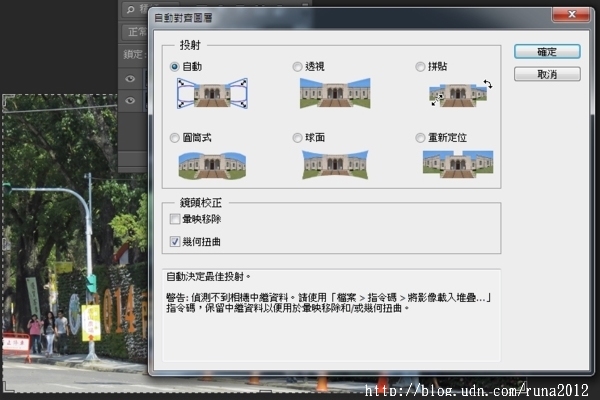 初學者可用自動啦, 其它設定大家可以用看看, 反正不會爆炸啦,
就給它按一按看看效果也無妨!
4. 完成圖, 這動作是將圖形能做對齊, 我將圖層一降低透明度至 52%,
依稀可見, 景物, 文字都有重合了
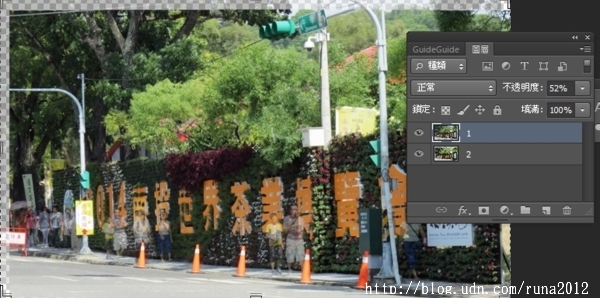 再來就用圖層遮色片, 加加減減, 就可以了
1. 圖層1 -> 增加圖層遮色片
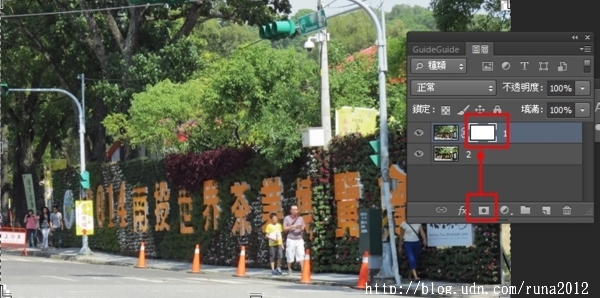 2. 圖層遮色片上用黑色筆刷塗去不要的閒雜人士,
就會顯示下方沒有人的照片了。
 就完成手動去除不必要的景物了!
|
|
| ( 知識學習|檔案分享 ) |









